Transkriptor обеспечивает точные результаты транскрипции благодаря передовой технологии AI-driven даже при сложных аудиозаписях или нескольких динамиках . Пользователи могут легко транскрибировать аудио в текст с помощью Transkriptor, экономя время и усилия, обеспечивая при этом расшифровку профессионального качества.
Ниже перечислены 5 шагов для расшифровки аудио с Transkriptor .
- Зарегистрируйтесь или войдите в Transkriptor: Создайте учетную запись или войдите в систему, чтобы получить доступ к услугам транскрипции Transkriptor.
- Загрузите или запишите аудиофайл: импортируйте или запишите свой аудиофайл прямо на платформе.
- Выберите язык аудио: выберите язык, на котором говорят в аудиофайле, для точной транскрипции.
- Начать транскрибирование: Начните процесс транскрибирования одним щелчком мыши.
- Редактирование и сохранение транскрипции: уточнение и внесение необходимых изменений в расшифровку на платформе Сохраните расшифровку на своем устройстве или поделитесь ею прямо с Transkriptor для дальнейшего использования.
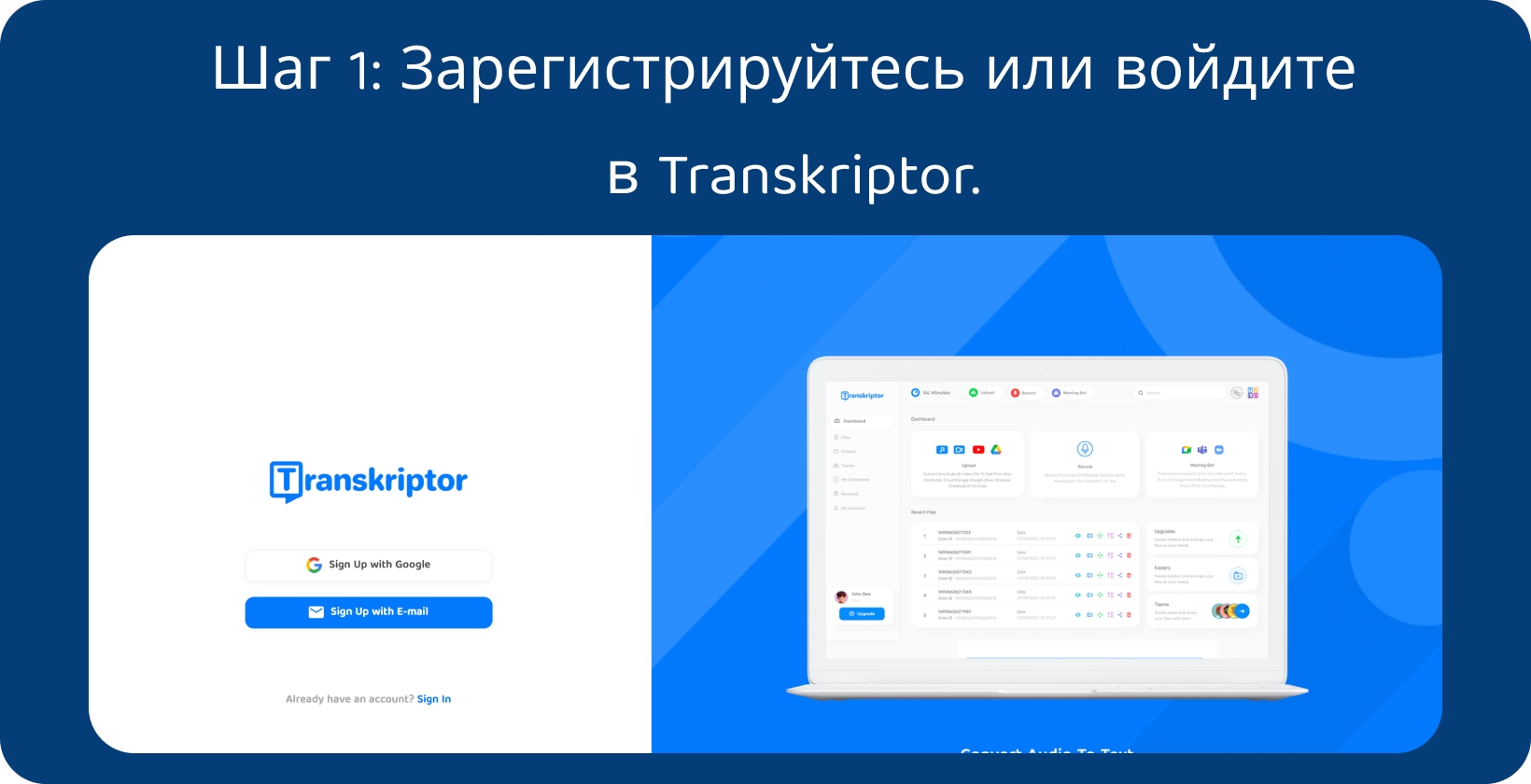
Шаг 1: Зарегистрируйтесь или войдите в Transkriptor
Пользователи должны перейти на веб-сайт и найти кнопку «Войти» или «Попробовать бесплатно», чтобы получить доступ к Transptor . Затем они должны перейти к созданию учетной записи или входу в систему.
У новых пользователей есть возможность зарегистрироваться, используя свои учетные записи Google или Facebook для удобства, или они должны зарегистрироваться, используя свой адрес электронной почты. После входа в систему они получают доступ к инструменту транскрибирования и его функциям, включая загрузку аудиофайлов для транскрипции, настройку параметров и доступ к завершенным транскрибированным текстам.
Существующие пользователи должны просто ввести свои учетные данные, чтобы получить доступ к своим учетным записям и беспрепятственно возобновить работу транскрибирования. Transkriptor обеспечивает удобство использования, уделяя первостепенное внимание простоте доступа и удобству для новых и постоянных пользователей.
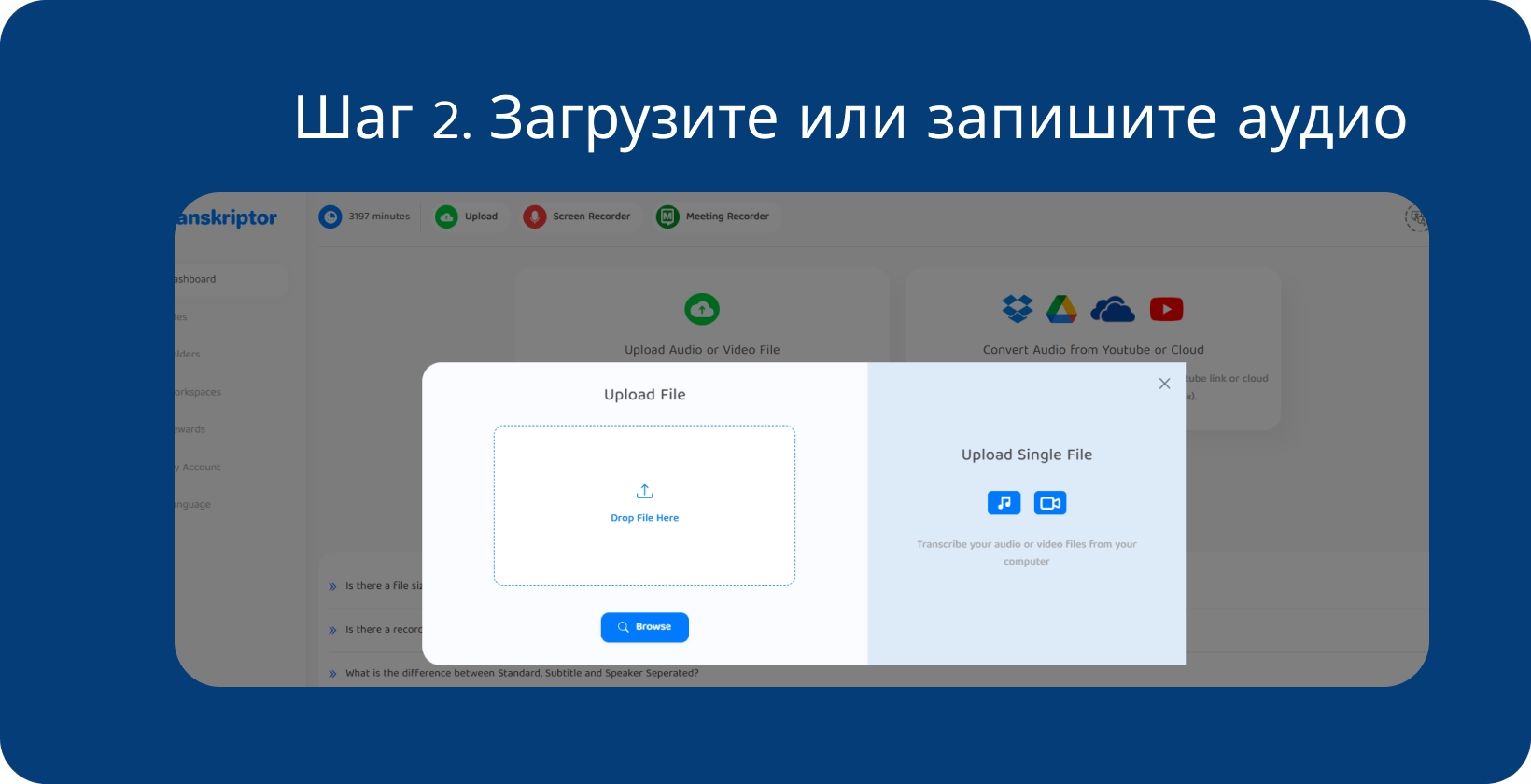
Шаг 2: Загрузите или запишите аудио
При входе в систему пользователи перенаправляются в интерфейс Transkriptor , где они находят кнопку «Загрузить». Они должны нажать на эту кнопку, чтобы начать процесс загрузки аудиофайлов для транскрипции.
Пользователям предоставляется возможность выбирать аудиофайлы из хранилища своего устройства, просматривая их файлы и папки. В качестве альтернативы они могут записывать звук непосредственно на платформе Transkriptor с помощью микрофона своего устройства. Эта функция удобна для расшифровщиков, которым необходимо расшифровывать живые разговоры или события.
Они должны подтвердить свой выбор и инициировать процесс транскрипции после выбора нужного аудиофайла или завершения записи. Transkriptor поддерживает различные форматы аудиофайлов, обеспечивая совместимость и гибкость для пользователей.
Шаг 3: Выберите язык аудио
Пользователи могут выбрать язык своих аудиозаписей из более чем 100 доступных языков на платформе Transkriptor . Эта функция обеспечивает точную транскрипцию, позволяя пользователям указывать язык в своих аудиозаписях.
Транскрибаторы переходят в раздел языковых настроек в интерфейсе Transkriptor , чтобы выбрать язык. Они могут выбрать желаемый язык из обширного списка предоставленных вариантов. Пользователи должны выбирать языки, начиная от общеупотребительного английского, испанского или мандаринского диалекта и заканчивая менее распространенными языками или диалектами.
Возможность выбора подходящего языка повышает точность транскрипции, позволяя Transkriptor применять алгоритмы и модели распознавания, специфичные для языка, в процессе транскрибирования. Это гарантирует, что транскрибированный текст точно отражает устное содержание аудиофайла.
Шаг 4: Начните транскрипцию
Пользователи инициируют процесс транскрипции аудио , нажимая кнопку «Транскрибировать» в интерфейсе Transkriptor после завершения выбора. Это действие запускает алгоритмы AI Transkriptor, чтобы начать обработку загруженного аудиофайла, используя передовую технологию распознавания речи для создания точной расшифровки.
Время, затрачиваемое на транскрипцию, зависит от таких факторов, как длина аудиофайла и сложность содержимого. Пользователи получают уведомление о том, что их расшифровка готова к просмотру после завершения транскрибирования. Затем они должны получить доступ к сгенерированной расшифровке на платформе Transkriptor и проверить текст на предмет точности и ясности.
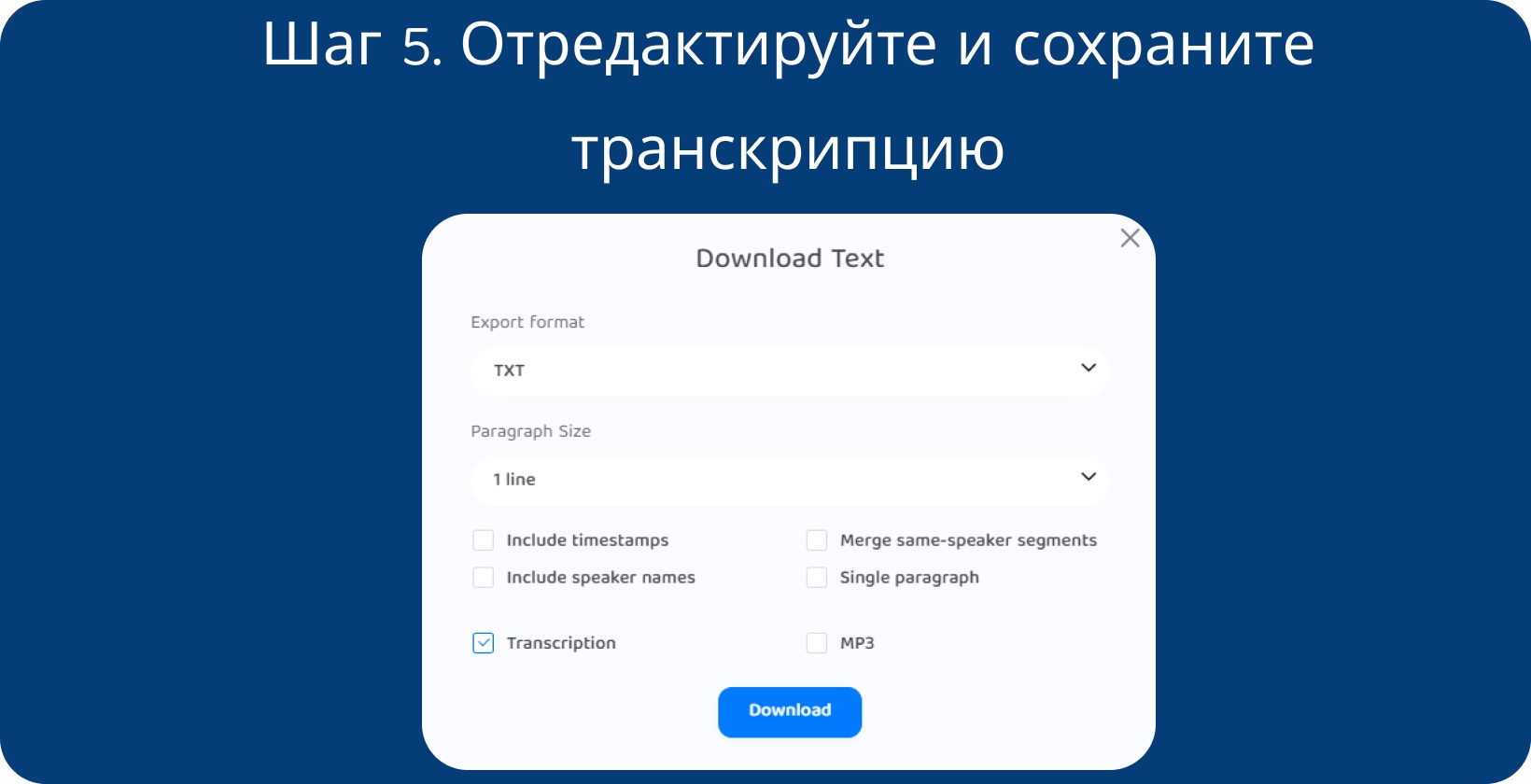
Шаг 5: Отредактируйте и сохраните транскрипцию
Пользователи могут легко редактировать все типы транскрипций , снова войдя в Transkriptor платформу и перейдя на страницу «Расшифровки». На этой странице представлен ряд вариантов управления заполненными стенограммами.
Они могут просматривать всю расшифровку в интерфейсе Transkriptor , что позволяет легко идентифицировать любые ошибки или области, требующие доработки. Пользователи могут вносить изменения непосредственно на платформе, используя интуитивно понятные инструменты редактирования, предоставляемые Transkriptor. Эти инструменты позволяют расшифровщикам исправлять орфографию, пунктуацию или неточности в тексте расшифровки.
Пользователи должны продолжить загрузку или поделиться завершенной расшифровкой после редактирования расшифровки в соответствии со своими потребностями. Они должны перейти на страницу «Стенограммы», чтобы найти стенограмму, которую они хотят загрузить или которой они хотят поделиться.
Пользователи имеют возможность загрузить стенограмму в различных форматах файлов, таких как текстовые файлы (например, TXT), Word документы (например, DOCx) или SRT. Это позволяет пользователям выбрать формат, который наилучшим образом соответствует их потребностям для дальнейшего использования или распространения.
Расшифровщики могут делиться расшифровкой прямо с платформы Transkriptor с соавторами, клиентами или членами команды. Transkriptor предлагает удобные варианты обмена, включая электронную почту, платформы социальных сетей или прямые ссылки. Это облегчает бесперебойную коммуникацию и совместную работу над транскрибированным контентом.
Почему стоит выбрать Transkriptor для транскрипции аудио?
При выборе платформы для транскрипции аудио пользователям следует учитывать Transkriptor с ее комплексными функциями, настраиваемыми параметрами и технологией, основанной на AI.
Transkriptor предлагает расширенные функции настройки, позволяя пользователям выбирать из более чем 100 языков и настраивать параметры в соответствии со своими конкретными требованиями к транскрипции. Его технология, управляемая AI, обеспечивает точные и эффективные результаты, обеспечивая быстрое получение высококачественной транскрипции.
Transkriptor также уделяет первостепенное внимание пользовательскому опыту, предоставляя удобный интерфейс и интуитивно понятные инструменты редактирования, что делает процесс транскрипции плавным и простым. Пользователи также получают выгоду от гибкости Transkriptor с возможностью загрузки аудиофайлов с помощью перетаскивания, просмотра или вставки веб-ссылок.
Приверженность Transkriptor безопасности и конфиденциальности гарантирует, что данные и расшифровки пользователей остаются защищенными.
Подготовка аудиофайлов: что нужно знать?
Пользователи должны надлежащим образом подготовить файлы, чтобы обеспечить оптимальные результаты транскрибирования, прежде чем расшифровывать их. Они должны начать с использования высококачественных записывающих устройств для записи чистого звука. Это помогает свести к минимуму искажения и обеспечивает легкую различимость речи во время транскрипции.
Транскрибаторы также стремятся свести к минимуму фоновый шум во время сеансов записи, чтобы улучшить четкость звука. Они должны найти тихую обстановку или использовать оборудование с шумоподавлением, чтобы уменьшить отвлекающие факторы и помехи.
Также важно сохранять аудиофайлы в поддерживаемых форматах, совместимых с платформой транскрипции. Технические характеристики платформы должны быть проверены, чтобы определить, какие форматы файлов рекомендуются для транскрибирования.
Выполнение этих подготовительных шагов повышает точность и эффективность процесса транскрипции, что приводит к получению более надежных и пригодных для использования расшифровок. Правильная подготовка аудиофайлов заранее сэкономит время и усилия пользователей во время транскрибирования, что в конечном итоге приведет к лучшим результатам транскрибирования.
Как использовать Transkriptor как профессионал?
Профессиональная навигация по Transkriptor оптимизирует процесс транскрипции, обеспечивая эффективные и точные результаты. Освоение функций Transkriptor повышает производительность как для начинающих, так и для опытных пользователей.
Совет #1: Легко перемещайтесь по стенограммам
Транскрибаторы могут легко перемещаться по расшифровкам в пределах Transkriptor используя временные метки для поиска определенных фрагментов аудио. Временные метки автоматически генерируются во время транскрипции и синхронизируются с соответствующим текстом, что позволяет пользователям точно определить моменты в аудиозаписи.
Они могут быстро находить интересующие их разделы без необходимости прослушивать весь аудиофайл, используя временные метки. Эта функция удобна для просмотра определенных моментов, проверки точности или ссылок на определенные разделы транскрипции.
Пользователи также могут нажимать на временные метки в стенограмме, чтобы воспроизвести аудио с этого момента, обеспечивая беспрепятственный способ прослушивания определенных сегментов, следуя тексту. Интуитивно понятный интерфейс Transkriptor позволяет транскрибаторам легко перемещаться по расшифровкам, повышая производительность и эффективность при выполнении задач транскрипции.
Совет #2: Управляйте большими файлами
Пользователи могут эффективно управлять большими файлами в Transkriptor , разбивая длинные аудиозаписи на более мелкие, более управляемые блоки. Они способствуют более быстрому транскрипированию и снижают вероятность ошибок или прерываний во время процесса, разбивая большие файлы. Затем транскрибаторы должны загрузить и расшифровать эти небольшие сегменты по отдельности, чтобы обеспечить более плавный и эффективный рабочий процесс транскрибирования.
Разделение больших файлов также позволяет пользователям сосредоточиться на небольших разделах за раз, что упрощает поддержание точности и согласованности на протяжении всего процесса транскрипции. Используя этот подход, пользователи могут эффективно управлять большими аудиофайлами в течение Transkriptor , оптимизируя эффективность и производительность транскрипции.
Совет #3: Дифференцируйте динамики
Дифференциация говорящих в пределах Transkriptor позволяет пользователям повысить четкость и организованность своих расшифровок. Эта функция полезна для записей с несколькими выступающими, таких как интервью, собрания или групповые обсуждения.
Пользователи должны настроить метки динамиков в интерфейсе Transkriptor , чтобы различать выступающих, присваивая уникальные идентификаторы каждому выступающему, участвующему в записи. Эти метки будут настроены на основе имен, ролей или других соответствующих идентификаторов выступающих.
Настройка меток говорящих позволяет расшифровщикам легко различать разных говорящих на протяжении всей расшифровки, что упрощает точную атрибуцию диалогов. Это гарантирует, что расшифровка будет отражать ход разговора и позволит пользователям быстро определить, кто говорит в любой момент времени. Пользователи также получают выгоду от улучшенной читаемости и понимания, особенно при просмотре или анализе стенограммы.
Совет #4: Редактируйте и уточняйте
Пользователи должны уточнять свои расшифровки в течение Transkriptor с помощью встроенного редактора. Редактор предлагает ряд инструментов для корректуры и пунктуации текста. Это позволяет расшифровщикам проверять расшифровку на точность и вносить необходимые исправления или корректировки.
Они должны вычитать текст, чтобы убедиться, что он точно отражает устное содержание аудиозаписи, исправляя любые ошибки или неточности, возникшие во время транскрипции. Пользователи также могут расставлять знаки препинания в расшифровке для улучшения читаемости и ясности, вставляя знаки препинания, такие как запятые, точки и кавычки, по мере необходимости.
Пользователи могут усовершенствовать свои расшифровки в соответствии с профессиональными стандартами с помощью встроенного редактора, гарантируя, что конечный продукт отполирован и безошибочн.
Совет #5: Выберите свой формат
У пользователей есть возможность выбрать предпочтительный формат при экспорте стенограмм из Transkriptor. Такая гибкость позволяет им выбрать оптимальный формат в соответствии со своими потребностями и предпочтениями.
К распространенным форматам экспорта относятся текстовые файлы и Word документы, предоставляющие пользователям универсальные возможности для обмена и хранения своих расшифровок. Они также могут экспортировать расшифровки SRT виде файлов субтитров, которые обычно используются для добавления субтитров к видео или презентациям.
Transkriptor: Лучший способ транскрибирования аудио
Transkriptor удовлетворяет разнообразные потребности транскрибаторов из разных отраслей и профессий, предлагая различные форматы экспорта. Пользователи могут легко экспортировать свои расшифровки в желаемый формат всего несколькими щелчками мыши, оптимизируя процесс обмена и распространения транскрибированного контента.
Готовы оптимизировать процесс транскрипции? Попробуйте Transkriptor прямо сейчас и узнайте, как технология на основе AIпроизведет революцию в том, как вы транскрибируете аудио в текст.






